எப்படி என்பதை இந்த இடுகை காண்பிக்கும் iCal ஐ Google & Outlook Calendar இல் இறக்குமதி செய்யவும் . iCal அல்லது iCalendar என்பது காலண்டர் தரவைச் சேமித்து பரிமாறிக்கொள்ளும் கோப்பு வடிவமாகும். இந்தக் கோப்பில் சந்திப்புகள், சந்திப்புகள், நினைவூட்டல்கள் போன்ற தரவு இருக்கலாம். வெவ்வேறு கேலெண்டர் பயன்பாடுகள் வெவ்வேறு அம்சங்களையும் இடைமுகங்களையும் வழங்குகின்றன, எனவே iCal கோப்பை எவ்வாறு இறக்குமதி செய்வது என்பதைக் கற்றுக்கொள்வது முக்கியம். அதை எப்படி செய்யலாம் என்பதை அறிய இந்த பதிவை தொடர்ந்து படியுங்கள்.

டைனோசர் விளையாட்டை இணைக்க முடியவில்லை
கூகுள் & அவுட்லுக் காலெண்டரில் iCal ஐ எப்படி இறக்குமதி செய்வது?
கூகுள் & அவுட்லுக் காலெண்டரில் iCal ஐ இறக்குமதி செய்ய இந்தப் படிகளைப் பின்பற்றவும்:
iCal கோப்பை Google Calendar க்கு இறக்குமதி செய்யவும்
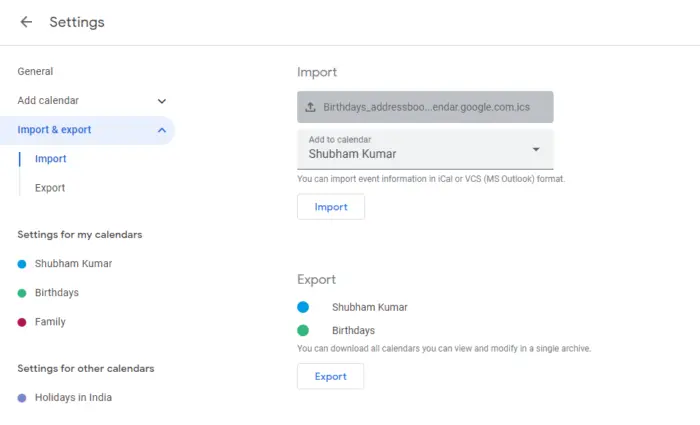
- திற Google Calendar மற்றும் உங்கள் Google கணக்கில் உள்நுழையவும்.
- கிளிக் செய்யவும் அமைப்புகள் மேலே உள்ள ஐகானைத் தேர்ந்தெடுக்கவும் அமைப்புகள் .
- செல்லவும் இறக்குமதி & ஏற்றுமதி தாவல் , கிளிக் செய்யவும் உங்கள் கணினியிலிருந்து கோப்பைத் தேர்ந்தெடுக்கவும் , மற்றும் நீங்கள் பதிவேற்ற விரும்பும் iCal கோப்பைத் தேர்ந்தெடுக்கவும்.
- அடுத்து, கிளிக் செய்யவும் காலெண்டரில் சேர்க்கவும் மற்றும் தேர்ந்தெடுக்கவும் நாட்காட்டி நீங்கள் கோப்பை இறக்குமதி செய்ய விரும்புகிறீர்கள்.
- கிளிக் செய்யவும் இறக்குமதி செயல்முறையை முடிக்க முடிந்ததும்.
அவுட்லுக் காலெண்டருக்கு iCal கோப்பை இறக்குமதி செய்யவும்
இணையத்தில்
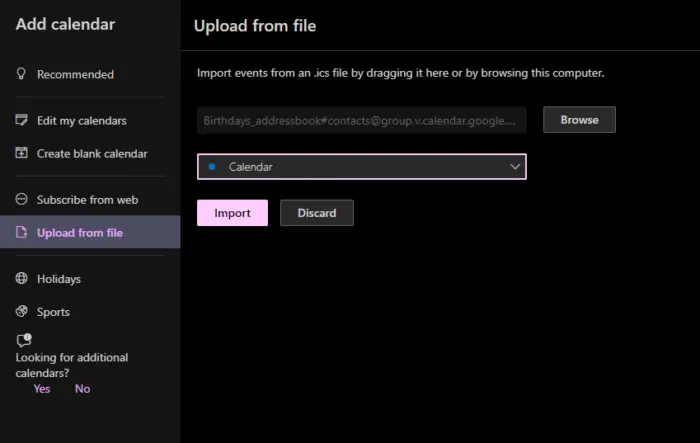
- திற அவுட்லுக் காலண்டர் மற்றும் உங்கள் பயனர் மைக்ரோசாஃப்ட் கணக்கில் உள்நுழையவும்.
- கிளிக் செய்யவும் காலெண்டரைச் சேர்க்கவும் இடது மெனுவில் மற்றும் செல்லவும் கோப்பிலிருந்து பதிவேற்றவும் .
- கிளிக் செய்யவும் உலாவவும் நீங்கள் பதிவேற்ற விரும்பும் கோப்பைத் தேர்ந்தெடுக்கவும்.
- இப்போது, கிளிக் செய்யவும் ஒரு காலெண்டரைத் தேர்ந்தெடுக்கவும் நீங்கள் கோப்பைச் சேர்க்க விரும்பும் காலெண்டரைத் தேர்ந்தெடுக்க.
- கிளிக் செய்யவும் இறக்குமதி முடிந்ததும், iCal கோப்பு பதிவேற்றப்படும்.
கணினியில்
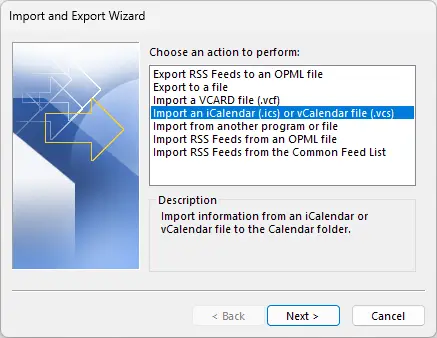
எனக்கு ஒரு திட நிலை இயக்கி தேவையா?
- திற அவுட்லுக் , கிளிக் செய்யவும் கோப்பு > திற & ஏற்றுமதி > இறக்குமதி/ஏற்றுமதி .
- இறக்குமதி மற்றும் ஏற்றுமதி வழிகாட்டி இப்போது திறக்கும்; தேர்ந்தெடுக்கவும் iCalender (.ics) அல்லது vCalender கோப்பை (.vcs) இறக்குமதி செய் மற்றும் கிளிக் செய்யவும் அடுத்தது .
- இப்போது, நீங்கள் பதிவேற்ற விரும்பும் கோப்பைத் தேர்ந்தெடுத்து, கிளிக் செய்யவும் சரி , மற்றும் தேர்ந்தெடுக்கவும் இறக்குமதி .
- iCal கோப்பு இப்போது பதிவேற்றப்படும்.
படி: கூகுள் கேலெண்டரை யாருடனும் பகிர்ந்து கொள்வது எப்படி
இது உதவும் என்று நான் நம்புகிறேன்.
Google Calendar இல் ICS கோப்பை இறக்குமதி செய்யலாமா?
உங்கள் Google Calendar இல் .ics அல்லது iCalender கோப்பை இறக்குமதி செய்ய, Google Calendar அமைப்புகளைத் திறந்து, இறக்குமதி & ஏற்றுமதி தாவலுக்குச் செல்லவும். அடுத்து, பதிவேற்ற வேண்டிய .ics கோப்பையும், அது பதிவேற்றப்படும் காலெண்டரையும் தேர்ந்தெடுக்கவும்.
Outlook மற்றும் Google Calendarஐ இணைக்க முடியுமா?
ஆம், நீங்கள் Outlook மற்றும் Google Calendar ஐ இணைக்கலாம். அவ்வாறு செய்ய, கூகுள் காலெண்டரைத் திறந்து, பிற காலெண்டர்களைக் கிளிக் செய்து, URL இல் இருந்து தேர்ந்தெடுக்கவும். இங்கே, அவுட்லுக்கிலிருந்து நகலெடுக்கப்பட்ட காலண்டர் இணைப்பை ஒட்டவும்.

![கோப்பு வரலாற்று அமைப்புகளில் பிழைகளைக் கண்டறிந்தோம் [சரி]](https://prankmike.com/img/file-history/BA/we-found-errors-in-your-file-history-settings-fixed-1.png)













